Masz Redmi Note 3, ale nie masz zainstalowanego romu MIUI Polska? Czas to zmienić. ROM Miui Polska wprowadza pełne polskie tłumaczenie oraz mnóstwo ulepszeń. Można go zainstalować w Redmi Note 3 bez odblokowywania telefonu. Wystarczy program SP Flash Tool.

Rom MIUI Polska dla urządzeń Xiaomi ma pełne polskie tłumaczenie, wykonane na bardzo wysokim poziomie. Do tego wprowadza wiele ulepszeń w oprogramowaniu Xiaomi – odblokuje dodatkowe funkcje w Aparacie, wprowadza nowe gesty, pozwala lepiej dostosować dźwięki (np. wyłączyć dźwięk podczas ładowania), a także upiększa ikony aplikacji. Wszystkie różnice można znaleźć na oficjalnej stronie MIUI Polska.
Zazwyczaj w celu instalacji nowego ROMu konieczne jest odblokowanie bootloadera i wgranie TWRP Recovery. W przypadku Redmi Note 3 sprawa jest jednak nieco łatwiejsza – możecie zainstalować ROM MIUI Polska bez odblokowywania bootloadera za pomocą programu SP Flash Tool.
Uwaga! Poradnik ten jest przeznaczony TYLKO I WYŁĄCZNIE dla REDMI NOTE 3 z procesorem Mediatek. Poniższe pliki i porady NIE zadziałają na Redmi Note 3 Pro lub SE, gdyż mają one procesor Snapdragon. Korzystaj z tego poradnika tylko i wyłącznie na czystym Redmi Note 3 z Mediatekiem. W przeciwnym wypadku skończy się to uszkodzeniem telefonu.
Uwaga #2! Podczas wgrywania oprogramowania przez SP Flash Tool należy OBOWIĄZKOWO ODZNACZYĆ pole „preloader” – stosowna informacja będzie jeszcze zawarta poniżej w odpowiednim miejscu. Inaczej skończy się to tzw. „brickiem”, czyli – mówiąc kolokwialnie – „ucegleniem” telefonu.
Uwaga #3! W trakcie wgrywania oprogramowania wykasowane zostaną dane z pamięci wewnętrznej telefonu. Co prawda nie jest to wymagane, ale zapewnia lepszą kompatybilność i znacznie zmniejsza to szanse wystąpienia problemów. W związku z tym przed przystąpieniem do poniższych operacji należy wykonać kopię zapasową najważniejszych danych, kontaktów, zdjęć, filmów, muzyki itp. (np. na komputerze za pomocą kabla USB).
Nie ponosimy żadnej odpowiedzialności za ewentualne problemy ze sprzętem. Wszystko wykonujesz na własną rękę – jeśli masz wątpliwości, pytania lub coś jest niejasne, to zadaj pytanie w komentarzu lub uzupełnij swoją wiedzę przed przystąpieniem do poniższej procedury.
Krok 1 – Zainstaluj sterowniki MTK
Do poprawnej obsługi telefonu przez komputer i program SP Flash Tool konieczne będzie zainstalowanie sterowników do urządzeń pracujących na układzie Mediatek (czyli do naszego Redmi Note 3). W tym celu należy pobrać poniższy zestaw sterowników:
Pobierz sterowniki MTK dla Windows 7/10
Jeśli masz Windows 7, to po pobraniu sterowników rozpakuj paczkę, a następnie wejdź do katalogu „Driver Auto Installer” i zainstaluj sterowniki za pomocą pliku „Install.bat”. Gdy pojawi się komunikat o instalacji niezweryfikowanych sterowników, to wyraź zgodę na ich instalację.
W Windowsie 10 może być nieco trudniej, gdyż system ten ma domyślnie włączoną weryfikację cyfrową sterowników, w wyniku czego automatycznie może blokować instalację sterowników MTK. W tym celu należy wyłączyć wymuszanie podpisu cyfrowego sterowników. Aby to zrobić, wykonaj poniższe kroki:
1. Wejdź do menu Start i wybierz zakładkę „Ustawienia”
2. W Ustawieniach Windows 10 przejdź do „Aktualizacja i zabezpieczenia”
3. Przejdź do zakładki „Odzyskiwanie”
4. Kliknij „Urchamianie zaawansowane > Uruchom teraz”
5. Poczekaj, aż komputer się uruchomi ponownie i wybierz „Rozwiąż problemy > Zaawansowane > Opcje uruchamiania”.
6. Wybierz opcję ponownego uruchomienia. Teraz po kolejnym restarcie pojawi się niebieski ekran z wyborem opcji – wciśnij 7 lub F7, aby wyłączyć wymuszanie podpisu cyfrowego.
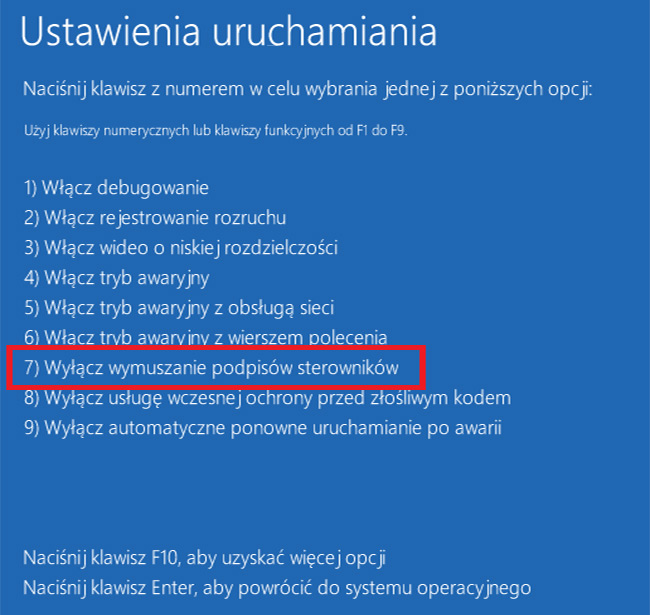
Po wykonaniu tych operacji uruchom komputer, wejdź do folderu „Driver Auto Installer” z powyższej paczki i zainstaluj sterowniki przyciskiem „Install.bat”.
Krok 2: Pobierz i zainstaluj MIUI Polska dla Redmi Note 3
Do instalacji MIUI Polska wykorzystamy oprogramowanie SP Flashtool, które pozwoli nam zainstalować nowy ROM bez potrzeby odblokowywania bootloadera. W tym celu pobierz program SP Flashtool oraz oprogramowanie MIUI Polska na zablokowany bootloader:
Pobierz MIUI Polska 6.5.12 dla Redmi Note 3
Aby pobrać ROM MIUI Polska, należy wejść w powyższy link, a następnie z listy dostępnych wersji wybrać 6.5.12 – tą, która oznaczona jest jako ostatnia działająca na zablokowanym bootloaderze.
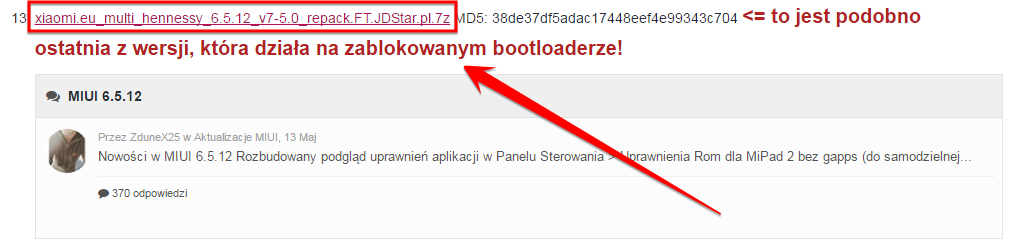
Wszystkie wersje nowsze mają problemy z uruchamianiem się na zablokowanym bootloaderze i są przeznaczone dla odblokowanych telefonów, dlatego pozostaniemy na wersji 6.5.12.
Rozpakuj zarówno program SP Flashtool jak i paczkę z ROMem MIUI Polska (nie muszą znajdować się w tym samym katalogu). Następnie otwórz folder z programem SP Flashtool i uruchom go za pomocą pliku flash_tool.exe.
W oknie programu wejdź do zakładki „Download”. Musisz wybrać tu dwa pliki odpowiednie dla swojego telefonu. Najpierw kliknij w przycisk „Download Agent” i wskaż plik DA_SWSEC.bin, który znajduje się w folderze z programem SP Flashtool.
Następnie kliknij w przycisk „Scatter-loading” i wskaż plik „MT6795_Android_scatter.txt”, który znajduje się w folderze z rozpakowanym oprogramowaniem MIUI Polska.
W programie zostanie załadowana teraz lista plików do instalacji. Tak, jak wspomniałem na samym początku poradnika w załączonej uwadze, należy OBOWIĄZKOWO ODZNACZYĆ plik preloader na liście. Upewnij się, że obok „preloader” NIE MA zaznaczonego haczyka. Jeśli jest – odznacz go! Zaznaczone mają być tylko pola boot, logo, system oraz userdata. Ustawienia w programie powinny wyglądać tak, jak na zrzucie ekranu poniżej.
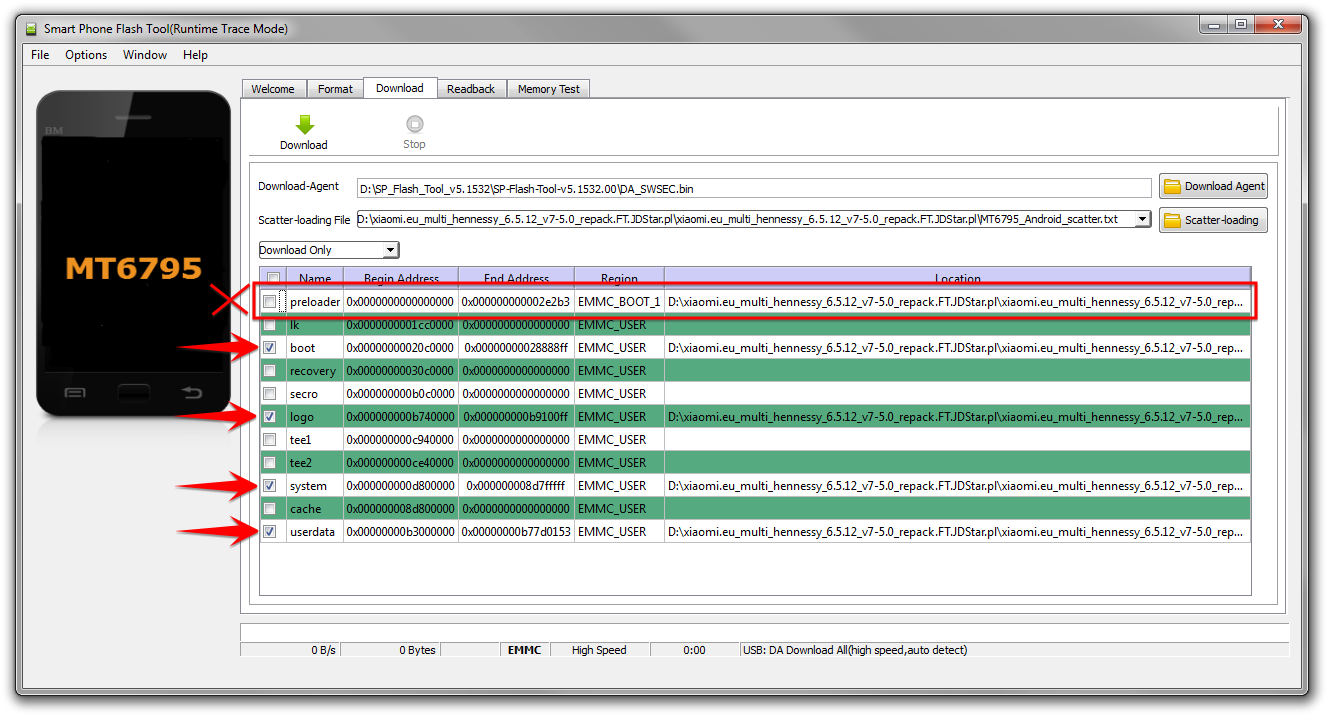
Aby potwierdzić instalację, upewnij się, że telefon jest aktualnie odłączony od kabla USB i wciśnij zielony przycisk „Download” w programie SP Flashtool. Program jest teraz w gotowości i oczekuje na telefon, który musimy uruchomić w odpowiednim trybie instalacji.
Najpierw wyłącz telefon całkowicie przyciskiem zasilania i odczekaj kilka sekund. Następnie wciśnij i przytrzymaj przycisk ściszania głośności na telefonie i cały czas go trzymając podepnij kabel USB do telefonu. Urządzenie zostanie automatycznie uruchomione przez kabel USB w odpowiednim trybie i rozpocznie się instalacja w programie SP Flashtool.
Gdy w programie SP Flashtool pojawi się czerwony pasek, puść przycisk ściszania głośności. Pojawi się wtedy żółty pasek, co sygnalizuje, że oprogramowanie jest wgrywane. Gdy pojawi się zielony haczyk, to znaczy, że oprogramowanie zostało zainstalowane i można uruchomić telefon ponownie. Pierwsze uruchomienie może trwać nawet 10 lub 20 minut, więc należy uzbroić się w cierpliwość.
